电脑型号:华硕K555L
软件版本:IBM SPSS Statistics 29.0
系统:win10
聚类分析是数据分析整理工作过程中较为重要的一个工具,使用聚类分析工具对原始数据进行整合和归纳,有助于我们观察原始数据并进行下一步的模拟验证。今天,我就以“SPSS中聚类分析树状图怎么做,SPSS聚类分析树状图怎么解读”这两个问题为例,带大家了解一下聚类分析当中的树状图命令。
一、SPSS中聚类分析树状图怎么做
为了更好地向大家讲解聚类分析的相关知识,在这里,我使用个人非常喜爱的一款数据分析软件——SPSS,来向大家演示聚类分析树状图的操作流程。
1、打开数据:进入SPSS的主操作界面后,点击界面左上方的【文件】选项卡,使用其中的【打开-数据】命令,导入需要进行分析的原始文件。
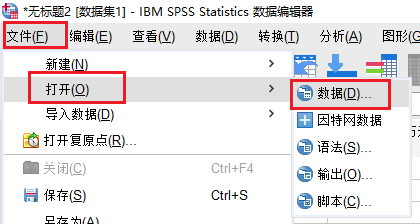
2、读取文件:通过文件的读取界面,我们可以对导入数据进行基本的【预览】,及时查看数据的准确性,避免进行重复性工作。
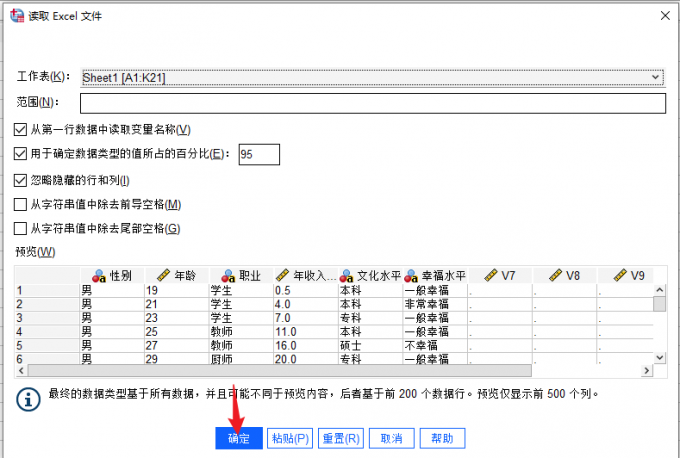
3、系统聚类工具:数据导入成功后,切换到【分析】选项卡,使用其中的【分类-系统聚类】工具。
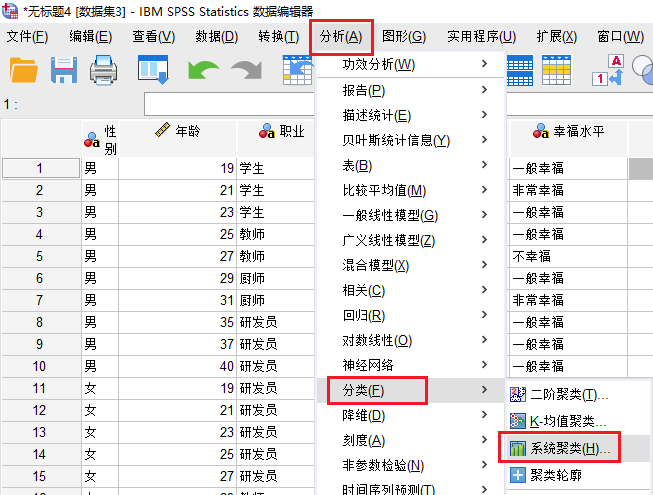
4、设置:进入系统聚类分析的设置界面后,我们将主要的分析要素拖拽到【个案选框】,将影响个案的变量拖拽到对应的【变量选框】,同时勾选下方的【统计和图】选项。要素选择完成后,点击右侧的图命令。
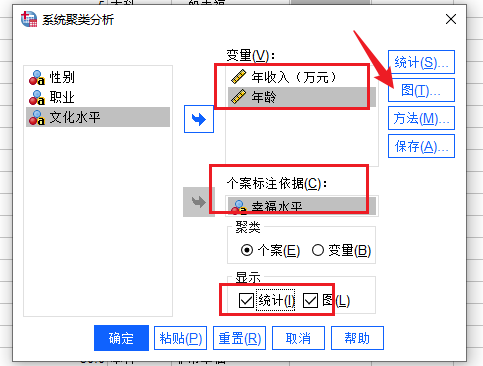
5、图选项:进入图设置界面,选择上方的【谱系图】,这里的谱系图就是我们所说的树状图。选择完成后,点击继续命令返回主操作界面。
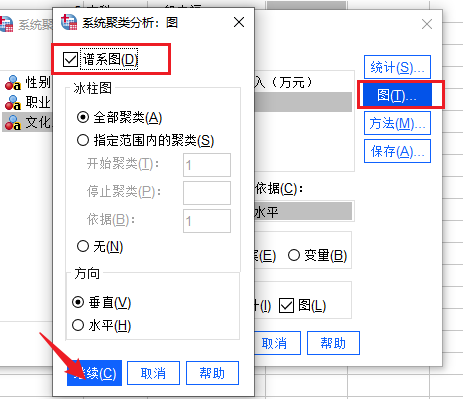
6、统计选项:最后,我们进入【统计】界面中,勾选【集中计划】和【近似值矩阵】命令,并点击下方的【继续和确定】按钮,就完成了聚类分析树状图的前期设置工作。
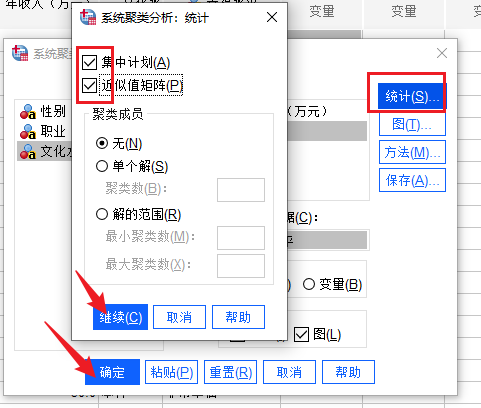
二、SPSS聚类分析树状图怎么解读
通过上文,我们讲解了如何在SPSS中设置聚类分析的树状图。接下来,我就向大家讲解一下,如何去解读我们所获得的树状图表。
1、谱系图:如下图所示,在结果查看器的末端,我们可以看到其中的【谱系图】,这就是我们所获得的树状图列表。

2、划分类别:仔细查看谱系图的表现方式,我们可以看到它以树杈的形式由右向左延伸,逐步分离出数个类别。这就说明,在此组数据的聚类分析过程中,SPSS将对应的数据源分离出大概六个类目。
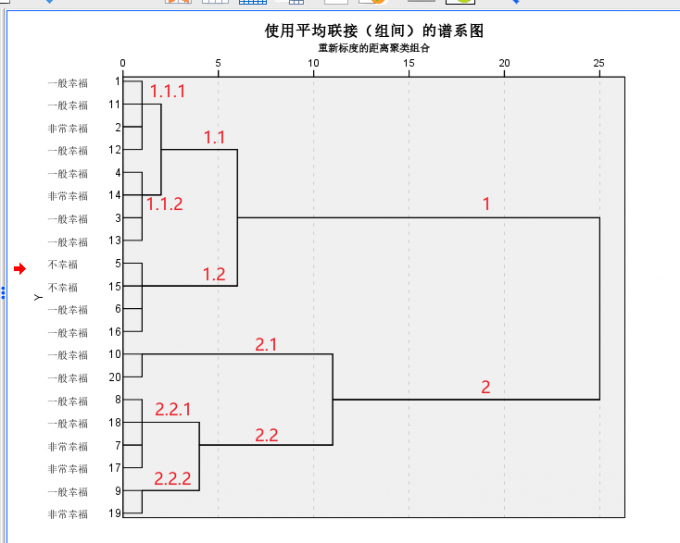
3、纵坐标:通过谱系图横坐标的标度尺【距离】,我们可以查看每个节点之间的距离值变化。节点的距离数值越大,则说明该组数据与最终分析要素的关联性越强,且该组数据更加符合数据模型的展示效果。
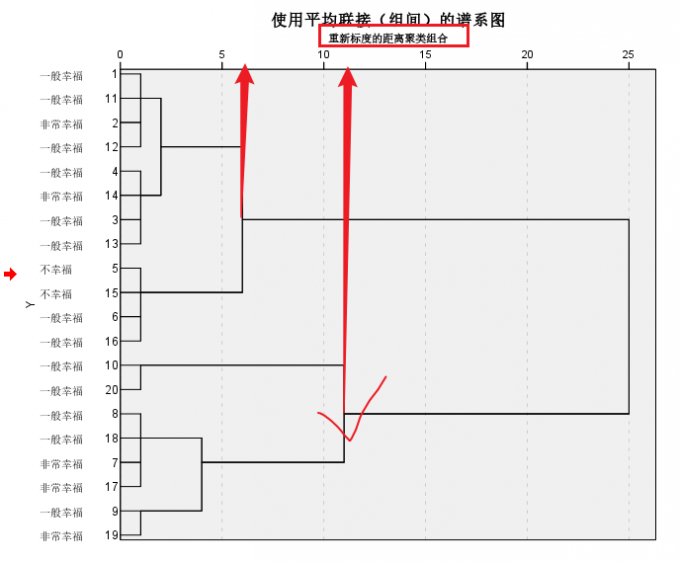
4、横坐标:通过纵坐标的竖向排列,我们可以划分出不同的区间组,其中包含着我们纳入的各种信息源,相似的信息源处于同一区间,信息距离越近,则它们之间的相似度越高。
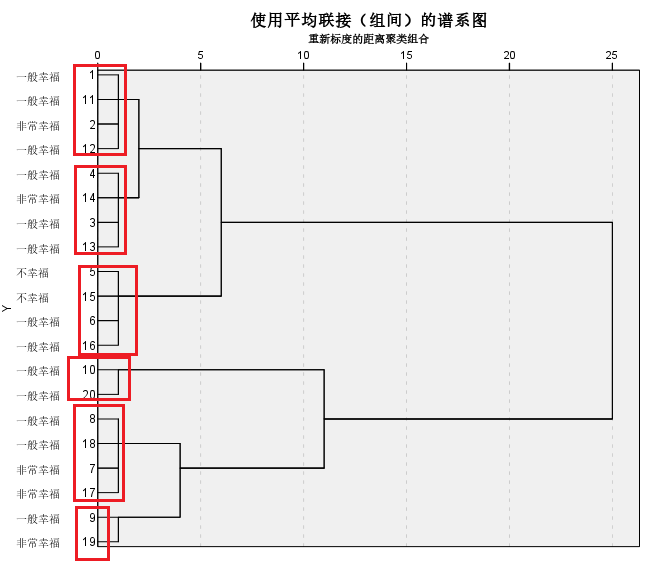
三、小结
以上就是关于“SPSS中聚类分析树状图怎么做,SPSS聚类分析树状图怎么解读”的解答。通过聚类树状图,我们可以快速地将庞大的数据源划分成不同的区间,从而进行更加有效地观察。由密到疏的树状表示方式和层级分明的区间矩阵,也便于我们去理解该数据的分布情况。当然,除了树状图外,SPSS还有更多其他类型的数据表现工具,欢迎大家前往SPSS的中文网站,点击教程界面进行查询和学习。

